steam阿特拉斯1050显卡怎么调
随着科技的不断发展,电脑游戏已经成为人们生活中不可或缺的一部分,而对于游戏爱好者来说,如何优化自己的显卡以获得更好的游戏体验便显得尤为重要。对于拥有Steam阿特拉斯1050显卡的玩家们来说,如何正确调整显卡参数以获得更加流畅的游戏画面便成为了一个必须要面对的问题。同时对于英伟达NVIDIA GPU用户来说,了解如何优化自己的显卡以获得更好的游戏性能也是至关重要的。在本文中我们将探讨如何对Steam游戏进行优化,让您的游戏体验更加顺畅和舒适。
Steam游戏如何优化英伟达NVIDIA GPU
方法如下:
1.首先进入NVIDIA控制面板。如图,在桌面上右键有NVIDIA控制面板选项,通常和英特尔显卡设置挨着。
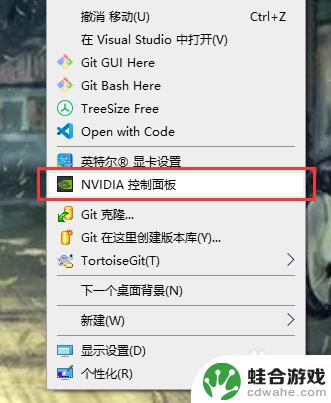
2.或者,在托盘区,NVIDIA控制面板也可以找到。右键图标可以启动控制面板或者GeForce Experience.
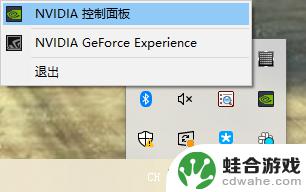
3.打开控制面板后,切换到 管理3D设置,程序设置,如图所示。在程序设置中会列出最近启动过的程序,也可以手动添加程序路径。
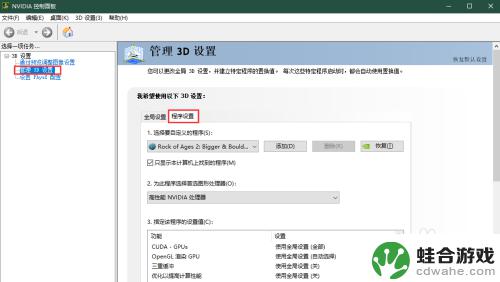
4.对于Steam游戏来说,一般都在Program Files (x86) -> Steam -> steamapps -> common 下面。注意要选择游戏启动的exe文件。如图是找到了SkyDrift游戏的执行文件。
当然,更方便的做法是先启动游戏。然后在NVIDIA面板自定义程序中就会出现这个游戏的可执行文件。
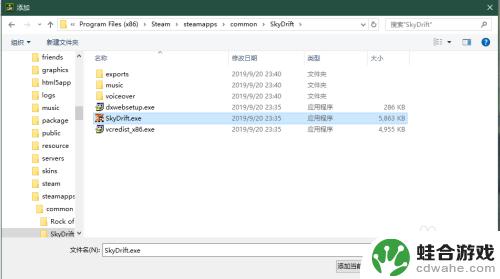
5.然后即可切换为此游戏程序首选的图形处理器。选择高性能NVIDIA处理器即可。
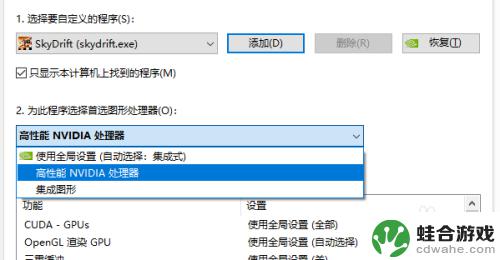
6.设置好首选GPU之后,可以设置该程序设置值,通常使用应用程序控制的方式。当然也可以关闭一些Feature或者覆盖应用程序控制的Feature。帮助文档对于选项含义有讲解。
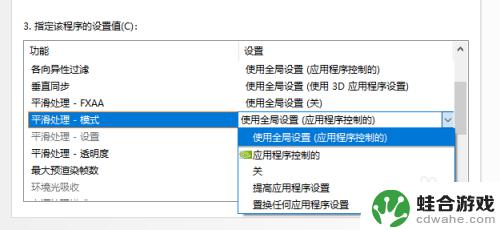
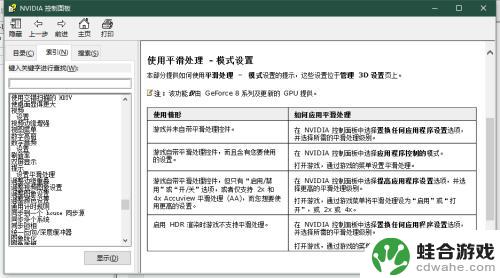
7.如果想确定游戏是否真的以NVIDIA显卡启动,可以在控制面板如图菜单打开在通知栏显示GPU活动图标。启动游戏后,点击活动图标看游戏在不在列表中即可。
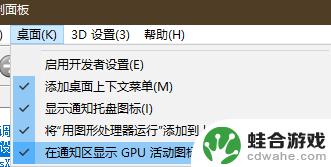
希望通过本文与大家分享的是如何快速上手并畅玩Steam的阿特拉斯1050显卡,敬请关注,将会有更多精彩内容呈现。











